教師向けのアニメーション動画メーカーは、生徒 に理解と集中力を示すための創造的で重要かつ強力な方法を提供します。教師は、熱心に学習を促進するために独自の動画、プレゼンテーション、レッスンをデザインできます。また、 アニメーション教育動画の作成方法を学ぶのは 難しくありません。以下のリストからプログラムを選択するだけで、クラッキングを実行可能です。
Wondershare UniConverter — Windows および Mac 向けの最高の教育動画メーカー。
パート 1. 教師向けのベスト5アニメーション 動画 メーカー
1. Biteable
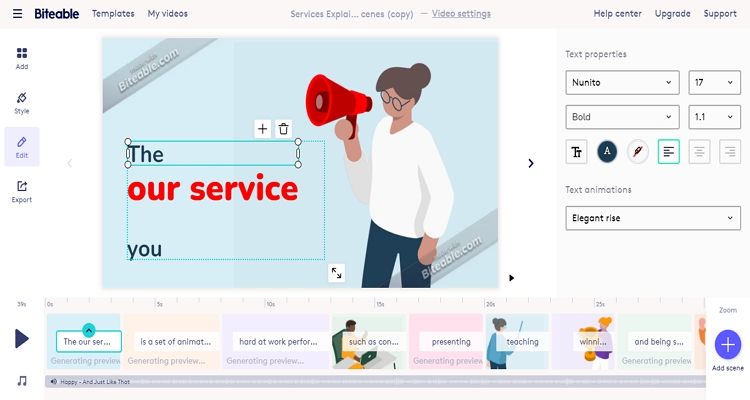
Biteable は、教師と生徒が美しい教育動画やプレゼンテーション動画をデザインするのに役立つオンライン ソフトウェアです。映像、アニメーション、エフェクトが満載の広範なライブラリが付属しており、活用するのを待っています。動画 テンプレートを選択した後、このソフトウェアを使用すると、素晴らしい色、音楽、エフェクトでそれにスパイスを加えることができます。そして何よりも、独自のアニメーション ムービを追加して、それに応じてカスタマイズできます。
主な特長
- 何百ものクリエイティブなアニメーション動画
- 複数のムービ、オーディオ、ストック写真を装備
- 事前にデザインされたテンプレートロゴを提供
- ナレーションとオーディオレイヤーを追加
- ローカルのアニメーション動画をインポートしてカスタマイズ
価格: 無料 (ウォーターマークあり)、月額 49 ドル、年間 588 ドル
2. アニメーカー
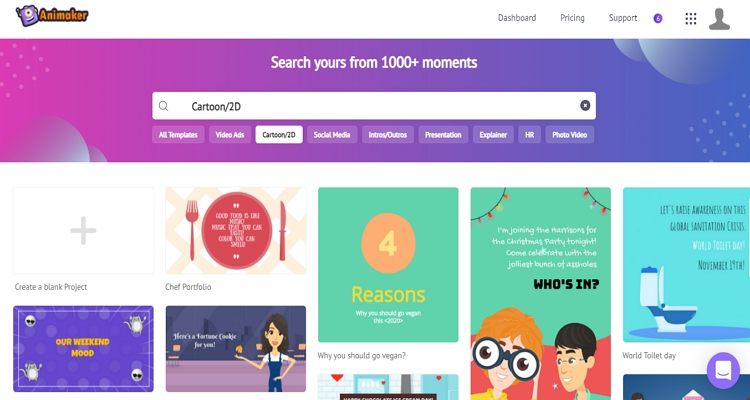
Animaker は、 Biteable の優れた 代替手段です。Biteable と同様、無料の動画 メーカーですが、ウォーターマークを削除するには有料プランにアップグレードする必要があります。とはいえ、ユーザーはドラッグ アンド ドロップ プラットフォームで教育動画を簡単に作成できます。アニメーション 動画 テンプレートを選択し、フォント、音楽、色などを使用してカスタマイズを開始するだけです。その後、動画を Facebook、YouTube、Instagram、LinkedIn に直接エクスポートできます。
主な特長
- 専門的に作成された教育用動画テンプレートを装備
- アニメーションキャラクターを含む広範なアセットライブラリ。
- 20 以上の表情アニメーション
- 4K 品質のアニメーション動画をアップロードして編集可能
- 何百ものロイヤリティフリーの音楽が利用可能
価格: 無料 (ウォーターマークあり)、月額 49 ドル、年間 588 ドル
3. Renderforest
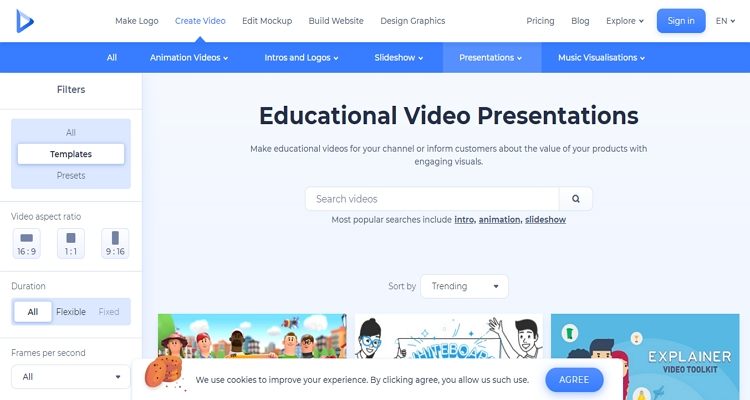
Renderforestを使用すると、素晴らしい教育動画をオンラインで作成、編集、ダウンロードできます。この アニメーション教育動画メーカーは、 編集可能な動画テンプレートの膨大なコレクションを収容する非常に優秀なUI を備えています。3D 説明からウォーターボード動画まで、あらゆる目的に役立つ説明クリップの作成が可能です。もう 1 つは、バックグラウンドの曲やナレーション、ダイナミックなトランジション、学校のロゴなどを使用して動画をカスタマイズできることです。
主な特長
- 500,000 を超えるストック動画
- カスタムの透かしやロゴを動画に追加
- 何百ものコマーシャル音楽トラック
- 300MBの無料ストレージ
- 最大 60 分の動画を作成
価格:無料(ウォーターマークあり)、月額49.99
4.iKIT 動画

オンラインでアニメーション動画を作成したい場合は、Windows 10/8/7 用の iKITMovie を試してください。最初は UI に怖気づくかもしれませんが、初心者は短い学習曲線ですぐにソフトウェアを使いこなすことができます。それはさておき、このソフトウェアは大人も子供も楽しめる優れたアニメーション教育動画を作成します。また、動画をより魅力的にするために、バックグラウンド ミュージック、ナレーション、モーション エフェクトなどを追加できます。
主な特長
- 2000 以上のサウンドを収録したサウンド データバンク
- アニメーション動画にナレーションを適用
- 動画の背景に画像を追加
- 爆発、銃、火災などのオーバーレイ機能
- 完成したアニメーションを MP4 や YouTube にエクスポート
価格: 無料トライアル、69 ドルのフルバージョン
5. ワンダーシェアアニリール
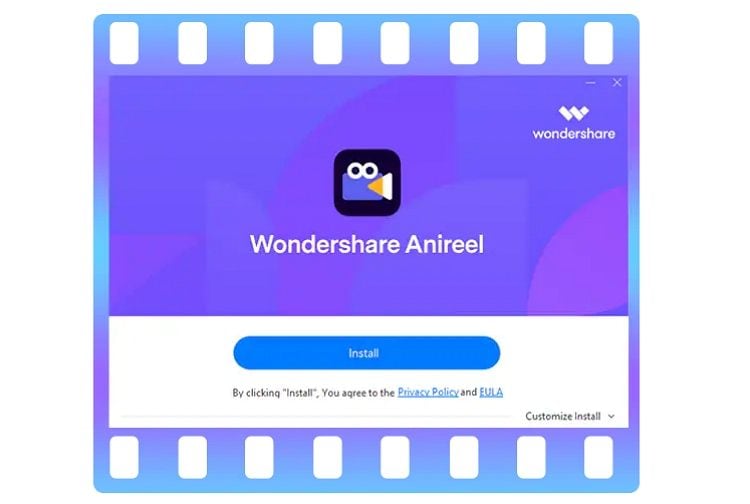
他のすべてを試しても難しい場合は、Wondershare Anireel を Windows PC にインストールして、アニメーション解説動画を簡単に作成してください。このソフトウェアには、文字、フォント、オーディオ、小道具などの組み込みテンプレート アニメーションのコレクションが付属しています。アニメーション化されたキャラクターを目立たせるために、クリエイターはサイズと色を調整できます。いくつかのオプションを選択してナレーションを適用することもできます。全体として、このツールは個人使用および商用使用に最適です。
主な特長
- 複数のカスタマイズ可能なアセット
- 瞬時のテキストから音声への変換
- ワンクリックでスクリプトを動画に変換
- 1080p MP4 エクスポート
- ローカルの動画、オーディオ、写真をインポート
価格: 無料 (ウォーターマークあり)、月額 19.99 ドル、年間 119.99 ドル
パート 2. アニメーション教育動画を無料で作成する方法
このセクションでは、Biteableを使用してアニメーション教育動画を作成する方法を説明します。以下に簡単な手順を示します。
ステップ1 . コンピューターの Web ブラウザーを使用して Biteable を開き、Google または Facebook の詳細を使用してアカウントを作成します。これは簡単なはずです。
ステップ 2. [アニメーション]セクション で動画テンプレートを選択します 。Biteable Studio は、選択したアニメーション テンプレートを使用して起動します。
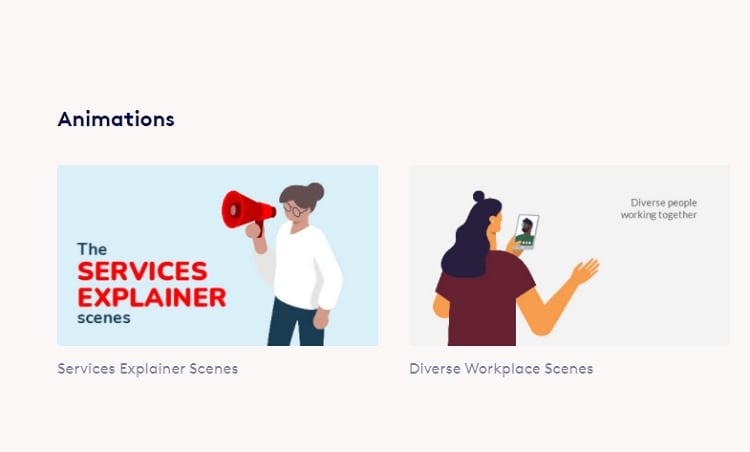
ステップ 3. タイムライン上のクリップを選択し、プレビュー画面上のテキストをカスタマイズします。サウンドトラックのオーディオ アイコンをクリックして、動画に BGM を適用することも可能です。 。
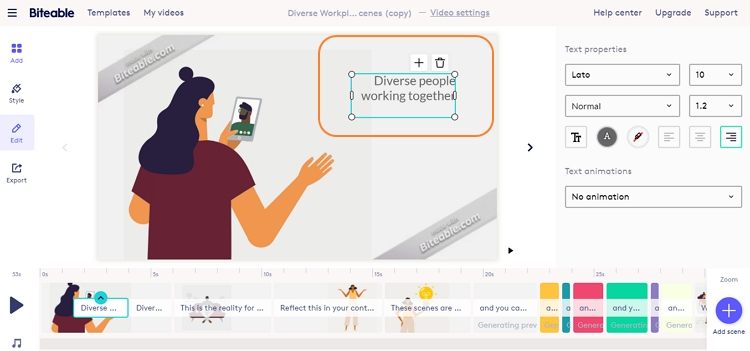
ステップ 4. 問題がなければ、 「エクスポート」をタップし、 「動画の構築」 をクリックします 。この アニメーション動画メーカーは 数秒でクリップの準備を開始します。
プロのヒント: Biteable が強力な教育アニメーション動画メーカーであることは明らかです 。ただし、クロップ、トリミング、圧縮などに必要な動画編集ツールがなく、無料の動画出力には Biteable のウォーターマークが付いています。その場合、 Wondershare UniConverterを使用することで、 Biteable アニメーション動画をより魅力的なものにします。AI を活用した高度な編集機能により、専門的なスキルがなくても、動画のトリミング、クロップ、透かしの削除、字幕の追加を行うことも可能です。
たとえば、UniConverterを使用してアニメーション動画を編集する方法は次のとおりです。
ステップ 1 Wondershare UniConverter 動画エディタを起動します。
Wondershare UniConverter を PC にインストールして起動し、 左側のペインで[動画エディター]を選択します。

ステップ 2 動画ファイルをアップロードします。
次に、 「ファイルの追加」 ボタンをクリックしてローカルストレージを開き、アニメーション動画を追加します。
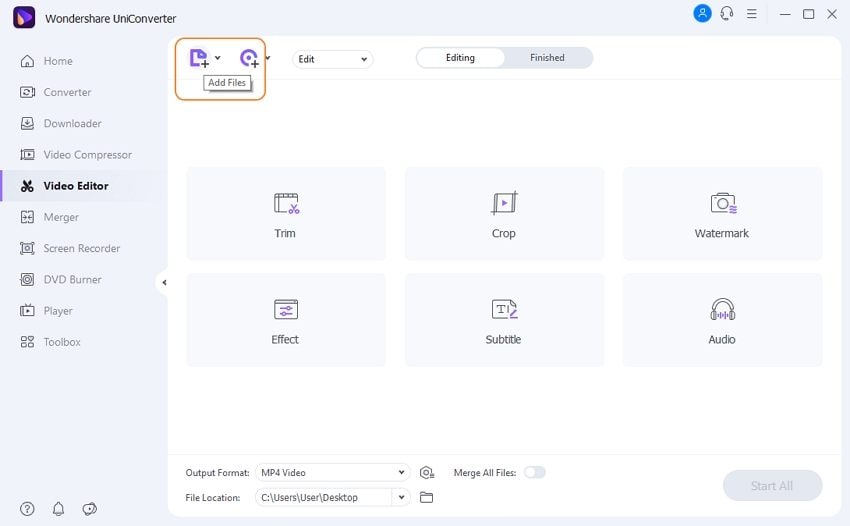
ステップ 3 動画を編集します。
動画を追加した後、 [トリム]、 [クロップ]、または [エフェクト] ボタンをタップしてエディタを起動します。
動画から透かしを削除することもできます。
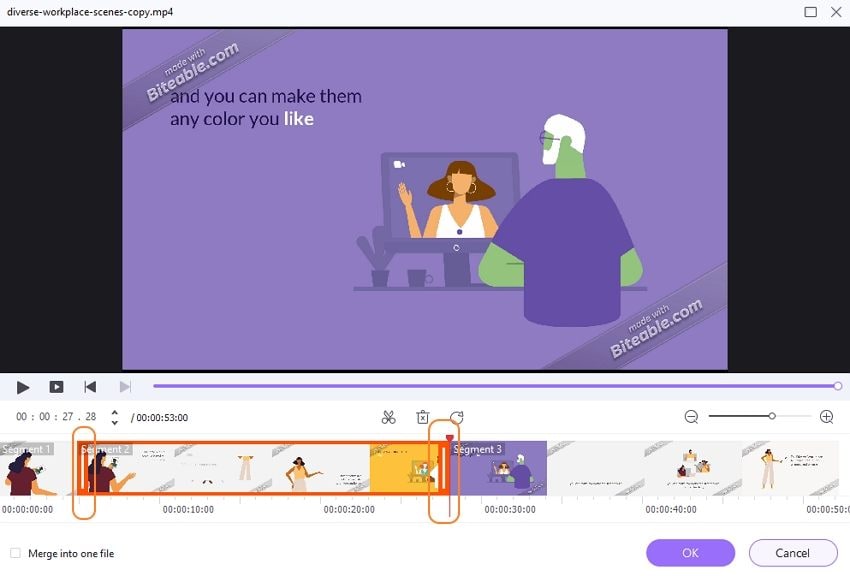
これらの基本的な編集機能を除いて、UniConverter はユーザーが AI を活用した機能を使用して魅力的なオンライン講義動画を作成することもサポートします 。
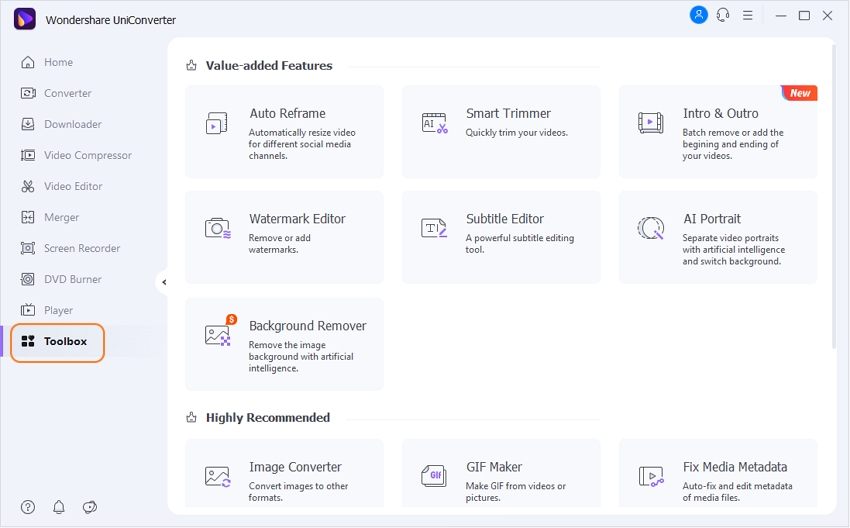
ステップ 4 出力形式を選択し、動画を保存します。
動画形式を変更しますか? [出力形式]をクリックし、 [動画]をタップして、新しい動画形式と解像度を選択します。最後に、 「すべて開始」を押して、 新しいアニメーション動画を保存します。
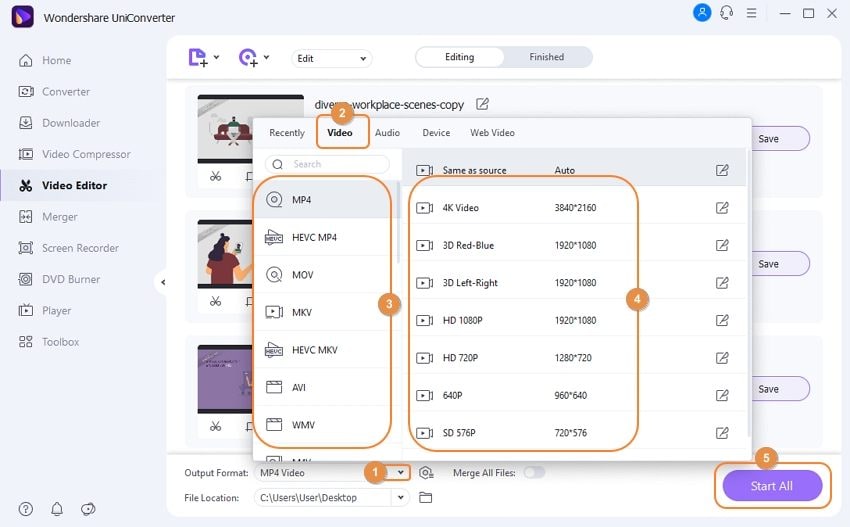
オンラインコースを高品質で録画します。
品質を損なうことなく、オンライン コース動画を 90 倍の速度で任意の形式に変換します。
品質を損なうことなく動画またはオーディオファイルを圧縮します。
動画を自動的にカットおよび分割する優れたスマート トリマー。
チュートリアル動画に字幕を自動的に追加するための優れた AI 対応字幕エディター。
10,000 を超えるプラットフォームやサイトから教育用のオンライン動画をダウンロードします。
パート 3. アニメーション教育動画の作成方法に関するよくある質問
Q1. 教育用 2D アニメーション動画を作成するにはどうすればよいですか?
教育用 2D動画の作成に役立つプログラムは数多くあります。良い例としては、デスクトップ用の Adobe Animate や オンライン用のAnimaker があります。2 つのうちの中で、Animaker が最も使いやすいです。ソフトウェアを開いてテンプレートを選択し、2D キャラクター、背景、テキストを使用してシーンをカスタマイズするだけです。すべての設定が完了したら、動画をダウンロードまたは共有するだけです。
Q2. 教育動画用のアニメーションテキストを簡単に作成するにはどうすればよいですか?
アニメーション 2D動画の作成と同様、2D テキストのデザインは、適切なツールを使用すれば比較的簡単です。デスクトップ ユーザーには Adobe After Effects が適していますが、多少の学習が必要な場合があります。このため、Biteable のようなより単純なものをチェックしてください。上記の「パート 2」の手順に従って、テキストを含むアニメーション動画を作成します。
Q3. 多くの YouTube チャンネルのような子供向けのアニメーション教育動画を作成するにはどうすればよいですか?
YouTube には子供向けのアニメ動画がたくさんあります。これらの動画には、老若男女の注意をすぐに引きつけるキャラクターが登場します。幸いなことに、B2B および B2C の視聴者に適した独自のアニメーション動画を作成することもできます。この場合、iKITMovie や Animaker などのツールが役立ちます。適切なバックグラウンドチューンを追加しているかの確認をしてください。
Q4. 教育目的で優れたアニメーション YouTube 動画を作成するにはどうすればよいですか?
残念ながら、魅力的な YouTube アニメーション動画を作成するには、教育用のアニメーション動画メーカー以上のものが必要です 。これは、YouTube がプラットフォームに動画をアップロードできるか確認をしているためです。したがって、Wondershare UniConverter を使用して動画のアスペクト比をカスタマイズし、アップロードする前に YouTube に変換してください。
結論
教師に最適なアニメーション動画メーカーは何なのかがかわかりました。ただし、購読する前に、ソフトウェアがすべてのチェックボックスにチェックを入れているかを確認してください。たとえば、アニメーション テキスト、バックグラウンド ミュージック、ナレーションなどを追加するための機能が使いやすいため、ソフトに含まれている必要があります。そして最も重要なのは、オンラインにアップロードする前に、Wondershare UniConverter を使用してアニメーション動画を編集および変換の確認です。